خوش آموز درخت تو گر بار دانش بگیرد، به زیر آوری چرخ نیلوفری را
حل مشکل درایورهای سخت افزارها در ویندوز
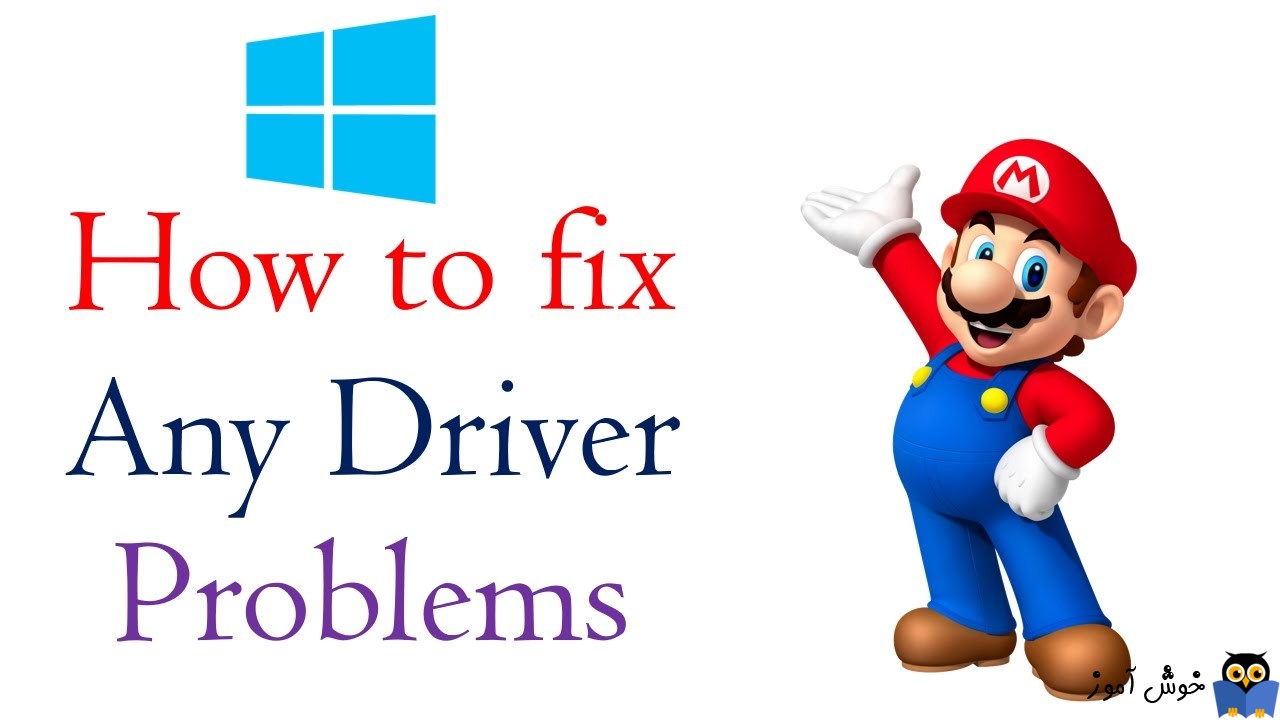
ویندوز 10/8/7 دارای پشتیبانی درایور داخلی برای بسیاری از دستگاهها و سخت افزارها را داراست، اما دستگاههای سخت افزاری زیادی وجود دارند که نیاز به درایور خاص دارند و به همین دلیل اگر سخت افزار نصب شده یا متصل به کامپیوتر به درستی کار نکند ، اغلب به دلیل مشکلات مربوز به درایورشان است. در این مقاله ما هم سعی بر داریم که تا حد توان راه حل هایی برای برخی از این تیپ مشکلات ارائه دهیم که امیدوار هستیم در این موارد گره از کار شما باز کند.

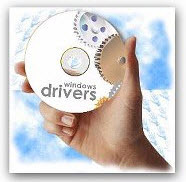
اگر یک دستگاه سخت افزاری جدید را در سیستم نصب کرده اید و به درستی کار نمی کند، این ها مواردی هستند که می توانید امتحان کرده تا شاید مشکلاتان را رفع کنید:
یک نکته خیلی مهم که متاسفانه جمع کثیری از کاربران آن را نادیده گرفته و هیچ تحقیق و مطالعه ای در مورد آن نمی کنند این است حتما اطمینان حاصل شود که دستگاه سخت افزاری با کامپیوتر شما و نسخه ویندوز شما سازگار باشد. اگر دستگاه سازگار نیست، باید درایور درست آن را پیدا کنید. اطلاعاتی را که با دستگاه شما ارائه شده، بررسی کنید. شما همچنین می توانید در مورد دستگاه به وب سایت Windows Compatibility Center website هم مراجعه کنید و جستجوهایی در مورد آن دستگاه انجام دهید. این وبسایت شامل فهرست جامعی از کامپیوترها و دستگاه هایی است که برای کار با ویندوز 7 آزمایش شده اند.
بسیاری از دستگاه ها به درایورهای خاص نیاز دارند که به درستی کار کنند. خب، صورت قضیه واقعا واضح است، مثلا یک کارت PCI را در اسلات مادربرد قرار داده اید که برای کار خاصی طراحی شده و فقط هم با درایور مخصوص به خود به درستی در سیستم کار می کند. پس شما باید حتما درایور مخصوص آن را پیدا کنید.
کامپیوتر را Restart کنید، همیشه اینکار جواب نمی دهد اما بعضا چرا، همین ریستارت مشکل را حل می کند و یا خیلی از موارد وقتی درایور جدیدی را در سیستم تان نصب می کنید برای اعمال شدن این درایور در ویندوز نیاز است که حتما سیستم را Restart کنید.
اگر دستگاه با پورت USB به کامپیوتر متصل می شود، آن را جدا کنید و سپس آن را به یک پورت USB دیگر متصل کنید. ویندوز باید دستگاه را تشخیص دهد و بعد از آن باید درایورهای آن را هم نصب کند و اگر درایورهای دستگاه ها را به درستی نصب نکنند، به شما اطلاع داده خواهد شد.
به روز رسانی درایورها ممکن است از طریق Windows Update در دسترس باشد و انجام گیرد. اما غیر از آن خودتان هم می توانید با مراجعه به وب سایت تولید کننده دستگاه یا لب تاپ درایورهای سیستم تان را آپدیت کنید. در بروزرسانی خودکار سیستم عامل ویندوز شما می توانید آپدیت هایی را که برای سخت افزارهای سیستم توسط ویندوز انجام شده را ملاحظه کنید.
ممکن است شما درایور های دستگاه های سیستم تان را با استفاده از Windows Update نصب کرده باشید و در آینده می خواهید این روند به صورت خودکار انجام شود:
این نکته مهمی است که حتما پس از نصب ویندوز، آپدیت خودکار در ویندوز فعال باشد(البته در ایران به دلیل کرک بودن ویندوزها این کار انجام نمی شود ولی در شرکتها و کسب و کارها با استفاده از سرویس WSUS در ویندوز سرور، بروزرسانی ویندوزها انجام می شود). برای اینکه درایورهای مربوط به سخت افزارها در سیستم تان به درستی دانلود و نصب شوند حالت install recommended updates را برای آپدیت خودکار ویندوز انتخاب کنید.

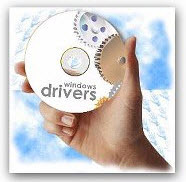
اگر یک دستگاه سخت افزاری جدید را در سیستم نصب کرده اید و به درستی کار نمی کند، این ها مواردی هستند که می توانید امتحان کرده تا شاید مشکلاتان را رفع کنید:
یک نکته خیلی مهم که متاسفانه جمع کثیری از کاربران آن را نادیده گرفته و هیچ تحقیق و مطالعه ای در مورد آن نمی کنند این است حتما اطمینان حاصل شود که دستگاه سخت افزاری با کامپیوتر شما و نسخه ویندوز شما سازگار باشد. اگر دستگاه سازگار نیست، باید درایور درست آن را پیدا کنید. اطلاعاتی را که با دستگاه شما ارائه شده، بررسی کنید. شما همچنین می توانید در مورد دستگاه به وب سایت Windows Compatibility Center website هم مراجعه کنید و جستجوهایی در مورد آن دستگاه انجام دهید. این وبسایت شامل فهرست جامعی از کامپیوترها و دستگاه هایی است که برای کار با ویندوز 7 آزمایش شده اند.
بسیاری از دستگاه ها به درایورهای خاص نیاز دارند که به درستی کار کنند. خب، صورت قضیه واقعا واضح است، مثلا یک کارت PCI را در اسلات مادربرد قرار داده اید که برای کار خاصی طراحی شده و فقط هم با درایور مخصوص به خود به درستی در سیستم کار می کند. پس شما باید حتما درایور مخصوص آن را پیدا کنید.
کامپیوتر را Restart کنید، همیشه اینکار جواب نمی دهد اما بعضا چرا، همین ریستارت مشکل را حل می کند و یا خیلی از موارد وقتی درایور جدیدی را در سیستم تان نصب می کنید برای اعمال شدن این درایور در ویندوز نیاز است که حتما سیستم را Restart کنید.
اگر دستگاه با پورت USB به کامپیوتر متصل می شود، آن را جدا کنید و سپس آن را به یک پورت USB دیگر متصل کنید. ویندوز باید دستگاه را تشخیص دهد و بعد از آن باید درایورهای آن را هم نصب کند و اگر درایورهای دستگاه ها را به درستی نصب نکنند، به شما اطلاع داده خواهد شد.
به روز رسانی درایورها ممکن است از طریق Windows Update در دسترس باشد و انجام گیرد. اما غیر از آن خودتان هم می توانید با مراجعه به وب سایت تولید کننده دستگاه یا لب تاپ درایورهای سیستم تان را آپدیت کنید. در بروزرسانی خودکار سیستم عامل ویندوز شما می توانید آپدیت هایی را که برای سخت افزارهای سیستم توسط ویندوز انجام شده را ملاحظه کنید.
ممکن است شما درایور های دستگاه های سیستم تان را با استفاده از Windows Update نصب کرده باشید و در آینده می خواهید این روند به صورت خودکار انجام شود:
این نکته مهمی است که حتما پس از نصب ویندوز، آپدیت خودکار در ویندوز فعال باشد(البته در ایران به دلیل کرک بودن ویندوزها این کار انجام نمی شود ولی در شرکتها و کسب و کارها با استفاده از سرویس WSUS در ویندوز سرور، بروزرسانی ویندوزها انجام می شود). برای اینکه درایورهای مربوط به سخت افزارها در سیستم تان به درستی دانلود و نصب شوند حالت install recommended updates را برای آپدیت خودکار ویندوز انتخاب کنید.





نمایش دیدگاه ها (0 دیدگاه)
دیدگاه خود را ثبت کنید: